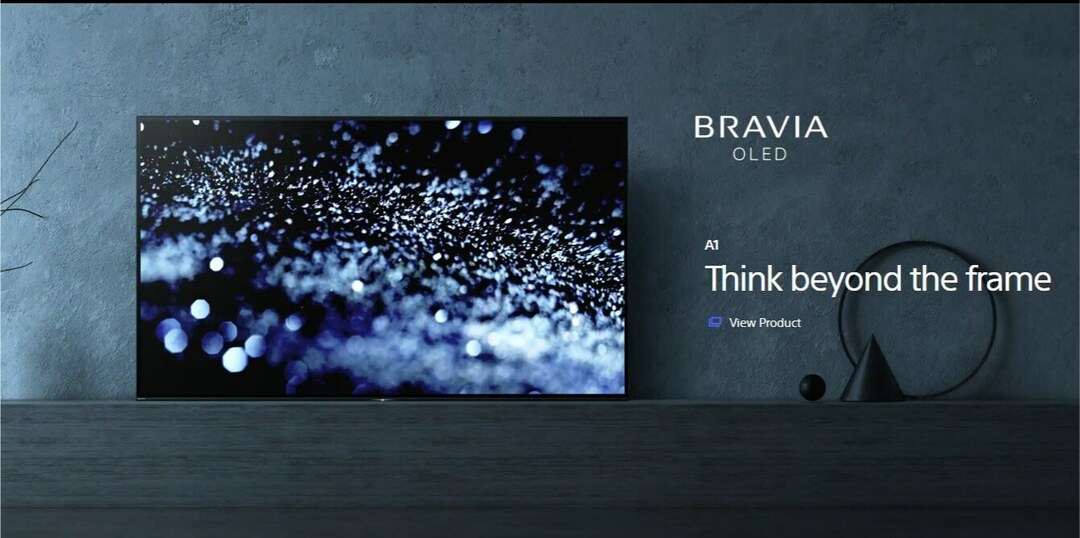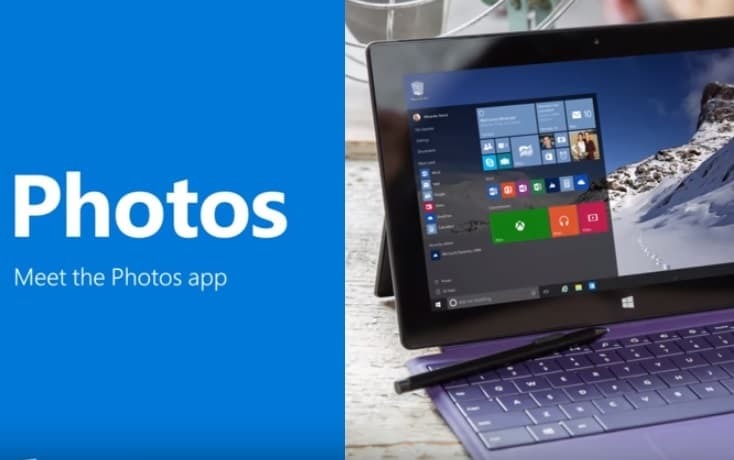اكتشف أسهل الطرق لإصلاح الخطأ
- الارتباك قد لا يعمل الذكاء الاصطناعي إذا كان اتصال الإنترنت غير مستقر أو كانت هناك مشكلات في الخادم.
- لإصلاحها ، احذف ملفات تعريف الارتباط وذاكرة التخزين المؤقت ، أو أعد تعيين الشبكة ، أو قم بتعطيل الإضافات ، أو استخدم متصفحًا آخر.

Xالتثبيت عن طريق النقر فوق ملف التنزيل
- قم بتنزيل Restoro PC Repair Tool التي تأتي مع التقنيات الحاصلة على براءة اختراع (براءة اختراع متاحة هنا).
- انقر ابدأ المسح للعثور على مشكلات Windows التي قد تتسبب في حدوث مشكلات بجهاز الكمبيوتر.
- انقر إصلاح الكل لإصلاح المشكلات التي تؤثر على أمان الكمبيوتر وأدائه.
- تم تنزيل Restoro بواسطة 0 القراء هذا الشهر.
Perplexity AI هو نظام ذكاء اصطناعي متقدم يتعامل مع المهام المعقدة ويوفر استجابات دقيقة. ومع ذلك ، فإن لديها نصيبها العادل من المشكلات ، بما في ذلك مشكلة عدم عمل منظمة العفو الدولية.
في هذا الدليل ، سوف نستكشف سبب عدم عمل Perplexity AI ونوفر طرقًا فعالة لإصلاح المشكلات.
ما الذي يسبب الحيرة مشكلة الذكاء الاصطناعي لا تعمل؟
هناك عدة أسباب وراء عدم نجاح الذكاء الاصطناعي ؛ يتم سرد بعض العناصر الشائعة هنا:
- مشاكل الاتصال بالإنترنت - تحتاج منصة الذكاء الاصطناعي إلى ملف اتصال إنترنت مستقر للعمل بشكل صحيح. إذا كان الإنترنت الخاص بك لا يعمل بشكل صحيح ، فهناك احتمالية أن النظام الأساسي قد لا يستجيب بشكل جيد.
- التوافق المتصفح - إذا كنت تستخدم متصفحات أخرى غير Chrome و Firefox و Safari ، فلن تعمل Perplexity AI. حاول استخدام أحدث إصدارات المتصفحات المتوافقة.
- قضايا الخادم - قد لا تعمل المنصة إذا كان يواجه الخادم التوقف أو تحت الصيانة. تحقق من حالة الخادم للتأكد من أن الأمر ليس كذلك.
- لم تقم بتسجيل الدخول - إذا لم تقم بتسجيل الدخول إلى حساب Perplexity AI الخاص بك ، فقد لا تتمكن من الوصول إلى جميع ميزات الخدمة.
الآن بعد أن عرفت أسباب المشكلة ، دعنا ننتقل إلى الحلول.
كيف يمكنني إصلاح مشكلة Perplexity AI التي لا تعمل؟
قبل الانخراط في خطوات استكشاف الأخطاء وإصلاحها المتقدمة ، يجب أن تفكر في إجراء الفحوصات التالية:
- قم بتحديث الصفحة وحاول مرة أخرى.
- أعد تشغيل الكمبيوتر وجهاز التوجيه ، ثم أعد تشغيل المتصفح.
- تحقق مما إذا كان لديك اتصال إنترنت نشط.
- تحقق مما إذا كان Windows الخاص بك محدثًا.
- قم بتسجيل الدخول إلى حساب Perplexity AI الخاص بك.
- قم بتعطيل VPN إذا تم تمكينه.
- تأكد من أن الخادم ليس معطلاً أو تحت الصيانة. إذا كان الأمر كذلك ، فانتظر حتى يتم الاتصال بالإنترنت.
إذا لم تنجح أي من هذه التعديلات معك ، فراجع طرق استكشاف الأخطاء وإصلاحها المذكورة أدناه.
1. امسح ذاكرة التخزين المؤقت للمتصفح
- قم بتشغيل المتصفح الخاص بك. نحن هنا نوضح الخطوات باستخدام Google Chrome. انقر فوق النقاط الأفقية الثلاث وحدد إعدادات.

- اذهب إلى الخصوصية والأمن وانقر محو بيانات التصفح.

- يختار تاريخ التصفح, ملفات تعريف الارتباط وبيانات الموقع الأخرى, & الصور والملفات المخزنة مؤقتًا، ثم اضغط امسح البيانات.

2. تعطيل ملحقات المتصفح
- قم بتشغيل المتصفح وانقر فوق ثلاث نقاط أفقية.
- يختار أدوات أكثر، ثم اضغط ملحقات.

- على ال ملحقات الصفحة ، انتقل إلى الامتداد وقم بإيقاف تشغيل المفتاح الموجود بجانبه لتعطيل جميع العناصر النشطة مؤقتًا.

- انقر يزيل لحذف تلك التي لا تستخدمها.

- أغلق المتصفح ، وأعد فتحه ، وحاول استخدام Perplexity AI لمعرفة ما إذا كان يعمل أم لا.
- خطأ شبكة Chatsonic: كيفية تجاوزه
- تم: التعبئة التوليدية لا تظهر / تعمل في Photoshop
- فشل تحميل نموذج الانتشار المستقر ، الخروج [إصلاح الخطأ]
- فشل استيراد 0x80040216: كيفية إصلاح هذا الخطأ
- جاسبر AI لا يعمل: 5 طرق لإصلاحه بسرعة
3. امسح ذاكرة التخزين المؤقت لنظام أسماء النطاقات
- اضغط على شبابيك نوع المفتاح كمد ، وانقر تشغيل كمسؤول.

- انسخ والصق الأمر التالي لمسح ذاكرة التخزين المؤقت لنظام أسماء النطاقات لحل مشكلات الاتصال واضغط على Enter:
إيبكونفيغ / فلوشدس
- أعد تشغيل الكمبيوتر للسماح بالتغييرات سارية المفعول.
4. قم بإجراء فحص للبرامج الضارة
- اضغط على شبابيك نوع المفتاح أمن النوافذ، وانقر يفتح.

- اذهب إلى الحماية من الفيروسات والتهديدات وانقر اختيارات المسح.

- حدد ملف مسح كامل الخيار وانقر إفحص الآن.

- ستقوم الأداة بفحص جهاز الكمبيوتر الخاص بك بحثًا عن الملفات المشبوهة وإدراجها في قائمة. احذفها لإصلاح المشكلة.
إذا كان جهاز الكمبيوتر الخاص بك مصابًا بفيروسات أو برامج ضارة ، فقد يؤدي ذلك إلى منع الأداء الطبيعي للمتصفح والكمبيوتر. لذلك ، يمكن أن يساعد أيضًا فحص جهاز الكمبيوتر الخاص بك باستخدام برنامج مكافحة فيروسات موثوق.
لذلك ، هذه هي الطرق التي يمكنك اتباعها لإصلاح مشكلة Perplexity AI التي لا تعمل ، وتسخيرها إلى أقصى حد ممكن والاستفادة من الدقة والموثوقية والفعالية التي تعمل بالذكاء الاصطناعي حلول.
إذا كان الحيرة لا تزال منظمة العفو الدولية لا تعمل من أجلك ، فجرّب متصفح ويب آخر أو جهازًا مختلفًا ، أو نقترح عليك قراءة دليلنا إلى أفضل أدوات الذكاء الاصطناعي يمكنك المحاولة الآن.
هل تعتقد أننا فوتنا الحل الذي نجح معك؟ لا تتردد في ذكرها في قسم التعليقات أدناه.
هل ما زلت تواجه مشكلات؟ قم بإصلاحها باستخدام هذه الأداة:
برعاية
إذا لم تحل النصائح المذكورة أعلاه مشكلتك ، فقد يواجه جهاز الكمبيوتر الخاص بك مشكلات Windows أعمق. نوصي تنزيل أداة إصلاح الكمبيوتر (مصنفة بدرجة كبيرة على TrustPilot.com) للتعامل معها بسهولة. بعد التثبيت ، ما عليك سوى النقر فوق ملف ابدأ المسح زر ثم اضغط على إصلاح الكل.
![5 gadgeturi ieftine si utile [Cadouri de Craciun]](/f/5065ce1b6f02ad469236367ae3b2b048.jpeg?width=300&height=460)